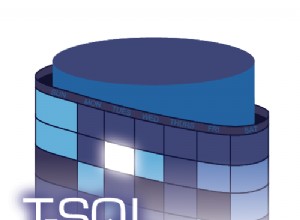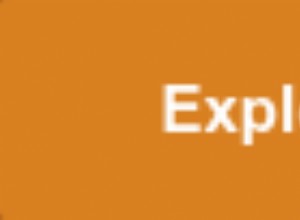Cơ sở dữ liệu MySQL và cơ sở dữ liệu PostgreSQL là hai hệ quản trị cơ sở dữ liệu quan hệ nguồn mở (RDBMS) hàng đầu, với mỗi hệ thống cung cấp một số lợi ích riêng. Trong bài viết trước, “Di chuyển MySQL sang PostgreSQL trên AWS RDS, Phần 1”, chúng tôi đã thảo luận về một số ưu điểm của PostgreSQL so với MySQL và giới thiệu Dịch vụ di chuyển cơ sở dữ liệu AWS (DMS) để thực hiện di chuyển từ MySQL sang PostgreSQL. Chúng tôi đã bắt đầu bằng cách tạo người dùng AWS IAM cho DMS. Trong hướng dẫn tiếp tục này, chúng ta sẽ tạo các phiên bản của cơ sở dữ liệu MySQL và PostgreSQL trên RDS và kết nối với mỗi phiên bản. Hướng dẫn này có các phần sau:
- Tạo Phiên bản AWS RDS cho Cơ sở dữ liệu MySQL và Cơ sở dữ liệu PostgreSQL
- Định cấu hình Kết nối giữa Cơ sở dữ liệu và DMS
- Kết nối với Cơ sở dữ liệu MySQL
- Kết nối với Cơ sở dữ liệu PostgreSQL
- Kết luận
Tạo phiên bản AWS RDS cho Cơ sở dữ liệu MySQL và Cơ sở dữ liệu PostgreSQL
Tạo cơ sở dữ liệu nguồn và cơ sở dữ liệu đích, cơ sở dữ liệu MySQL và cơ sở dữ liệu PostgreSQL tương ứng trên AWS RDS. Sử dụng RDS được thảo luận trong một hướng dẫn trước đó. Đối với cơ sở dữ liệu nguồn, cơ sở dữ liệu MySQL, hãy chọn MySQL, như trong Hình 1.
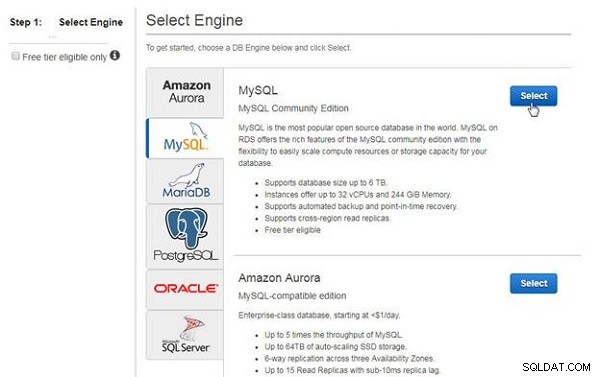
Hình 1: Chọn MySQL trong RDS
Chọn Sản xuất hoặc Nhà phát triển / Thử nghiệm tùy chọn triển khai, như thể hiện trong Hình 2. Nhấp vào Bước tiếp theo.
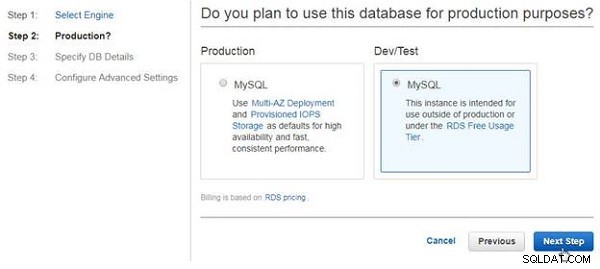
Hình 2: Chọn loại triển khai
Chỉ định chi tiết DB , hầu hết đều có cài đặt mặc định phù hợp. Chọn Lớp phiên bản DB (db.t2.micro hoặc db.t1.micro). Chỉ định Mã định danh phiên bản DB (MYSQLDB), không được là từ dành riêng cho cơ sở dữ liệu MySQL, chẳng hạn như ‘MYSQL’. Chỉ định Tên người dùng chính, Mật khẩu chính (phải có ít nhất 8 ký tự) và nhấp vào Bước tiếp theo. Tiếp theo, định cấu hình Cài đặt nâng cao . Đối với VPC, chọn Tạo VPC mới . Đối với Nhóm mạng con, hãy chọn Tạo Nhóm mạng con DB mới . Đối với Có thể truy cập công khai , chọn Có . Đối với Vùng khả dụng , chọn Không có tùy chọn . Đối với Nhóm bảo mật VPC , chọn Tạo nhóm bảo mật mới. Chỉ định Tùy chọn cơ sở dữ liệu, bao gồm Tên cơ sở dữ liệu (MYSQLDB), không được là một từ dành riêng như ‘MYSQL’ và Cổng cơ sở dữ liệu (3306). Giữ cài đặt mặc định cho Sao lưu; yêu cầu sao lưu tự động để sử dụng MySQL trên RDS làm Nguồn DMS. Giữ cài đặt mặc định cho Giám sát và Bảo trì và nhấp vào Khởi chạy Phiên bản DB . Cơ sở dữ liệu MySQL trên RDS được tạo.
Đối với cơ sở dữ liệu PostgreSQL, hãy chọn công cụ Cơ sở dữ liệu RDS là PostgreSQL , như trong Hình 3.
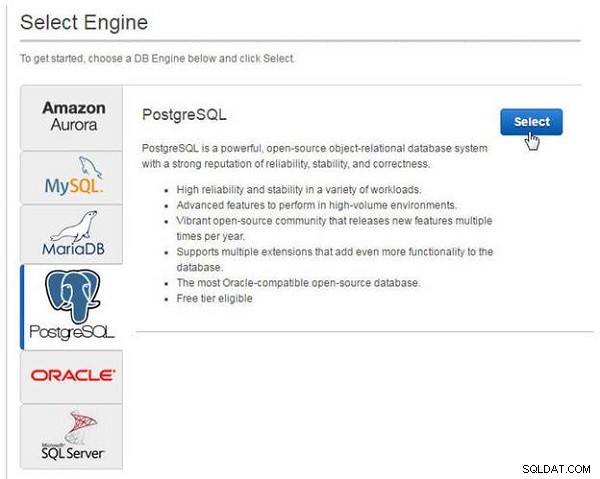
Hình 3: Chọn Công cụ cơ sở dữ liệu PostgreSQL
Chọn loại triển khai Dev / Test và nhấp vào Bước tiếp theo. Chỉ định chi tiết DB; hầu hết các cài đặt mặc định đều phù hợp. Chỉ định Mã định danh phiên bản DB (postgresdb), Tên người dùng chính, Mật khẩu chính và nhấp vào Bước tiếp theo. Tiếp theo, định cấu hình cài đặt nâng cao, bao gồm Tùy chọn cơ sở dữ liệu cho Tên cơ sở dữ liệu (postgresdb), Cổng cơ sở dữ liệu (5432) và nhấp vào Khởi chạy phiên bản DB. Cơ sở dữ liệu PostgreSQL được khởi chạy trên RDS. Cơ sở dữ liệu MySQL và cơ sở dữ liệu PostgreSQL trên RDS được thể hiện trong Hình 4.

Hình 4: Cơ sở dữ liệu MySQL và PostgreSQL trên RDS
Định cấu hình kết nối giữa Cơ sở dữ liệu và DMS
Theo mặc định, Dịch vụ Di chuyển Cơ sở dữ liệu (DMS) không thể kết nối với các phiên bản RDS DB. Chúng tôi cần thêm kết nối vào Nhóm bảo mật cho phiên bản RDS DB. Nhấp vào Nhóm bảo mật liên kết trong Chi tiết cấu hình cho phiên bản MySQL RDS DB, như trong Hình 5.
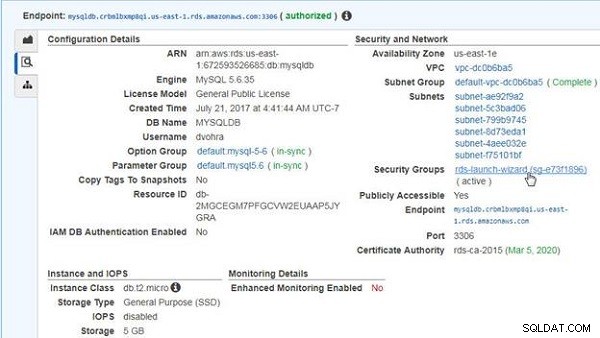
Hình 5: Nhóm bảo mật cho MySQL trên RDS
Trong bảng điều khiển Nhóm bảo mật, chọn tab Đến và nhấp vào Chỉnh sửa (xem Hình 6).
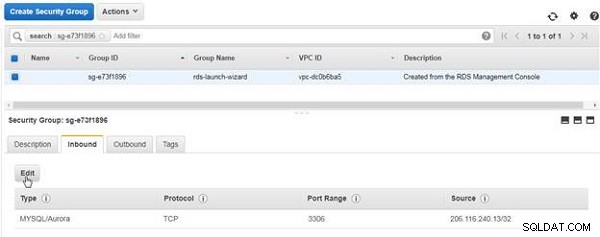
Hình 6: Nhóm bảo mật> Chỉnh sửa
Trong Chỉnh sửa quy tắc đến , chọn Loại là Tất cả lưu lượng truy cập , Giao thức là Tất cả , Phạm vi cổng dưới dạng 0-65535, Nguồn dưới dạng Mọi nơi và nhấp vào Lưu , như trong Hình 7.
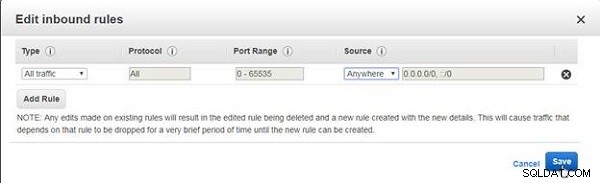
Hình 7: Định cấu hình Quy tắc đến để cho phép Tất cả lưu lượng truy cập
Các quy tắc Inbound được cấu hình để cho phép tất cả lưu lượng, như thể hiện trong Hình 8.
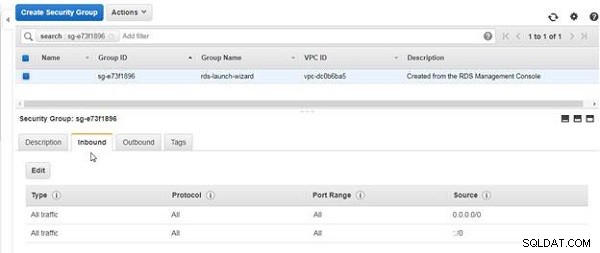
Hình 8: Đến> Tất cả lưu lượng truy cập
Đi ra các quy tắc cũng phải được đặt thành Tất cả lưu lượng truy cập, như thể hiện trong Hình 9, khi các quy tắc Đến được định cấu hình.
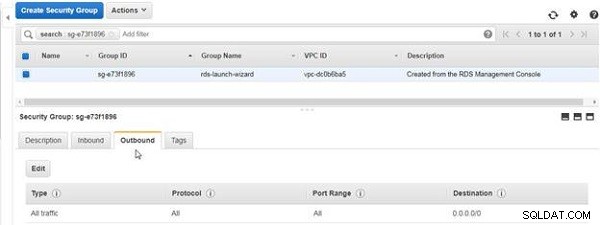
Hình 9: Đi> Tất cả lưu lượng truy cập
Tương tự, hãy nhấp vào liên kết Nhóm bảo mật cho phiên bản PostgreSQL RDS DB, như được hiển thị trong Hình 10 và định cấu hình các quy tắc Đến / Đi để cho phép tất cả lưu lượng truy cập.
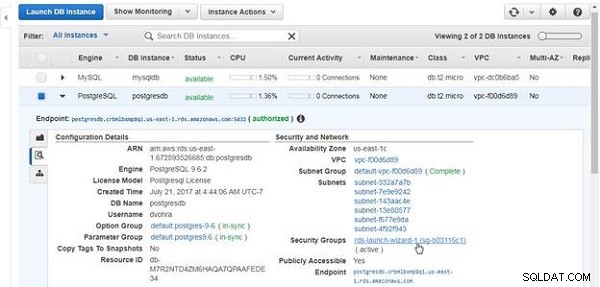
Hình 10: Định cấu hình Nhóm bảo mật cho PostgreSQL để cho phép tất cả lưu lượng truy cập
Kết nối với Cơ sở dữ liệu MySQL
Khi di chuyển phiên bản cơ sở dữ liệu MySQL trên RDS, cơ sở dữ liệu hoàn chỉnh có thể được di chuyển, bao gồm tất cả các lược đồ và bảng, bao gồm cả các lược đồ và bảng hệ thống. Trong phần này, chúng tôi sẽ kết nối với cơ sở dữ liệu MySQL trên RDS và cấp một số đặc quyền người dùng cho dvohra người dùng. Để kết nối với cơ sở dữ liệu MySQL, hãy tải xuống cơ sở dữ liệu Điểm cuối từ Bảng điều khiển RDS (xem Hình 11).

Hình 11: Lấy điểm cuối
Trong một trình bao lệnh, hãy chạy lệnh MySQL sau từ thư mục bin cơ sở dữ liệu MySQL (C:\ Program FilesMySQLMySQL Server \ 5.7bin). Điều này sẽ bắt đầu một phiên MySQL CLI.
mysql -h mysqldb.crbmlbxmp8qi.us-east-1.rds.amazonaws.com -u dvohra -p
Chỉ định mật khẩu tại mục Nhập mật khẩu: lời nhắc. SQL> dấu nhắc lệnh được hiển thị, như trong Hình 12.

Hình 12: Kết nối với Cơ sở dữ liệu MySQL bằng CLI
Tiếp theo, cấp đặc quyền cho phiên bản cơ sở dữ liệu MySQL trên RDS cho người dùng DMS (dvohra).
CẤP CẢNH BÁO, TẠO, XÓA, CHỈ SỐ, CHÈN, CẬP NHẬT, XÓA, CHỌN BẬT *. * CHO 'dvohra' @ '%'; CẤP TẤT CẢ CÁC QUYỀN RIÊNG TƯ TRÊN awsdms_control. * ĐẾN 'dvohra' @ '%';Đặc quyền của người dùng được thiết lập, như thể hiện trong Hình 13.
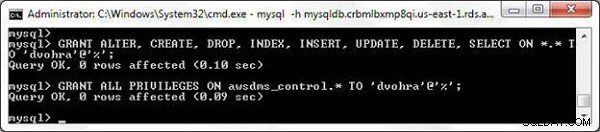
Hình 13: Thêm đặc quyền của người dùngKết nối với Cơ sở dữ liệu PostgreSQL
Để kết nối với cơ sở dữ liệu PostgreSQL trên RDS từ trình bao lệnh, hãy tải cơ sở dữ liệu Điểm cuối từ bảng điều khiển RDS, như trong Hình 14.
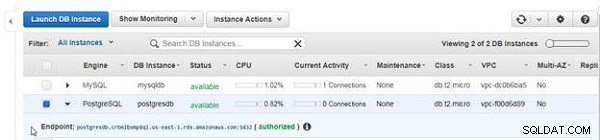
Hình 14: Lấy điểm cuối cơ sở dữ liệu PostgreSQL trên RDSChạy lệnh sau để kết nối với cơ sở dữ liệu PostgreSQL và bắt đầu giao diện dòng lệnh (CLI).
psql --host =postgresdb.crbmlbxmp8qi.us-east-1.rds.amazonaws.com --port =5432 - username dvohra --password --dbname =postgresdbGiao diện dòng lệnh cơ sở dữ liệu PostgreSQL (CLI) được khởi động, như thể hiện trong Hình 15.
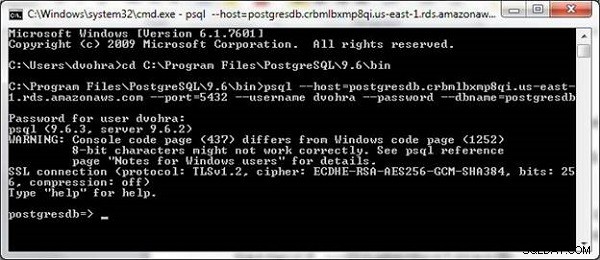
Hình 15: Kết nối với Cơ sở dữ liệu PostgreSQL trên RDS bằng CLILiệt kê các lược đồ với dn yêu cầu. Lược đồ công khai được liệt kê (xem Hình 16).
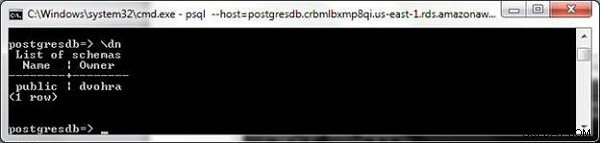
Hình 16: Lược đồ danh sáchKết luận
Trong phần thứ hai trong số bốn hướng dẫn này về cách di chuyển một phiên bản cơ sở dữ liệu MySQL trên RDS sang một phiên bản cơ sở dữ liệu Postgres trên RDS với AWS DMS, chúng tôi đã tạo các phiên bản của hai cơ sở dữ liệu trên RDS và kết nối với các phiên bản cơ sở dữ liệu. Trong hướng dẫn tiếp theo, chúng ta sẽ tạo một quá trình di chuyển DMS.